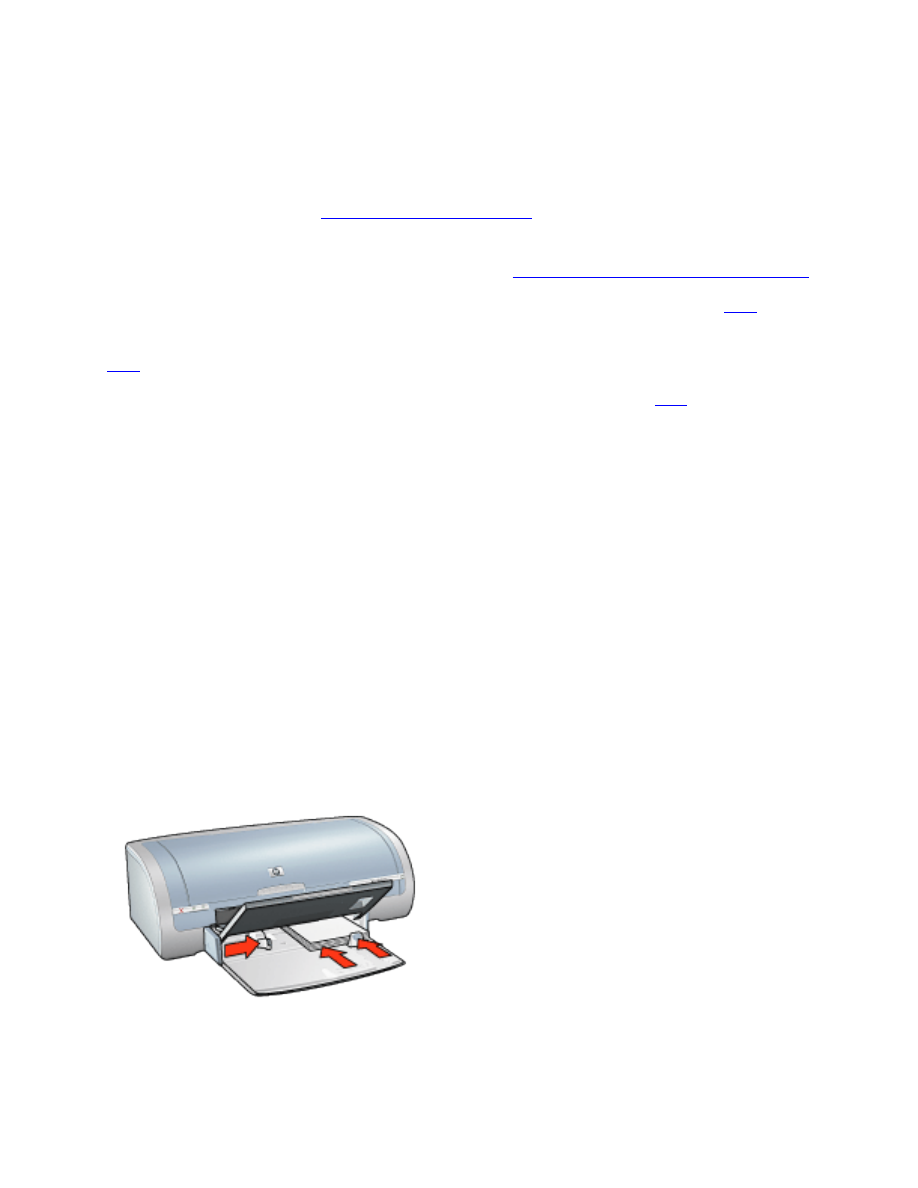
fotografie
wskazówki
●
Najlepsze rezultaty mo¿na uzyskać stosuj¹c papier fotograficzny HP.
●
W celu uzyskania najlepszych wyników nale¿y u¿yć ustawienia drukowania w wysokiej
rozdzielczoci oraz ustawić
opcje fotografii cyfrowej HP
.
●
Aby uzyskać najwiêksz¹ odpornoć na blakniêcie, nale¿y u¿ywać papieru fotograficznego HP
Premium Plus Photo Paper i zainstalować w drukarce
pojemnik z atramentem fotograficznym
.
●
Aby uzyskać instrukcje dotycz¹ce drukowania bez obramowania, nale¿y klikn¹ć
tutaj
.
●
Informacje na temat zabezpieczania papieru fotograficznego przed zwijaniem siê zamieszczono
tutaj
.
●
Instrukcje dotycz¹ce ró¿nych technik drukowania fotografii znajduj¹ siê
tutaj
.
●
pojemnoć podajnika: 20 arkuszy
przygotowanie do drukowania
1. Podnie pojemnik wyjciowy, a nastêpnie wyjmij cały papier znajduj¹cy siê w podajniku papieru.
2. Przesuñ prowadnicê szerokoci papieru w lewo, a nastêpnie wyci¹gnij prowadnicê długoci
papieru.
3. Upewnij siê, ¿e papier fotograficzny jest płaski.
4. Wykonaj jedn¹ z poni¿szych czynnoci:
❍
Małe fotografie: Umieć papier fotograficzny po prawej stronie podajnika, stron¹ do drukowania
skierowan¹ w dół i krótk¹ krawêdzi¹ w kierunku drukarki.
Podczas korzystania z papieru fotograficznego z oddzieran¹ zakładk¹ upewnij siê, ¿e zakładka
nie jest skierowana w stronê drukarki.
❍
Du¿e fotografie: Umieć papier fotograficzny w podajniku, stron¹ do drukowania skierowan¹ w
dół.
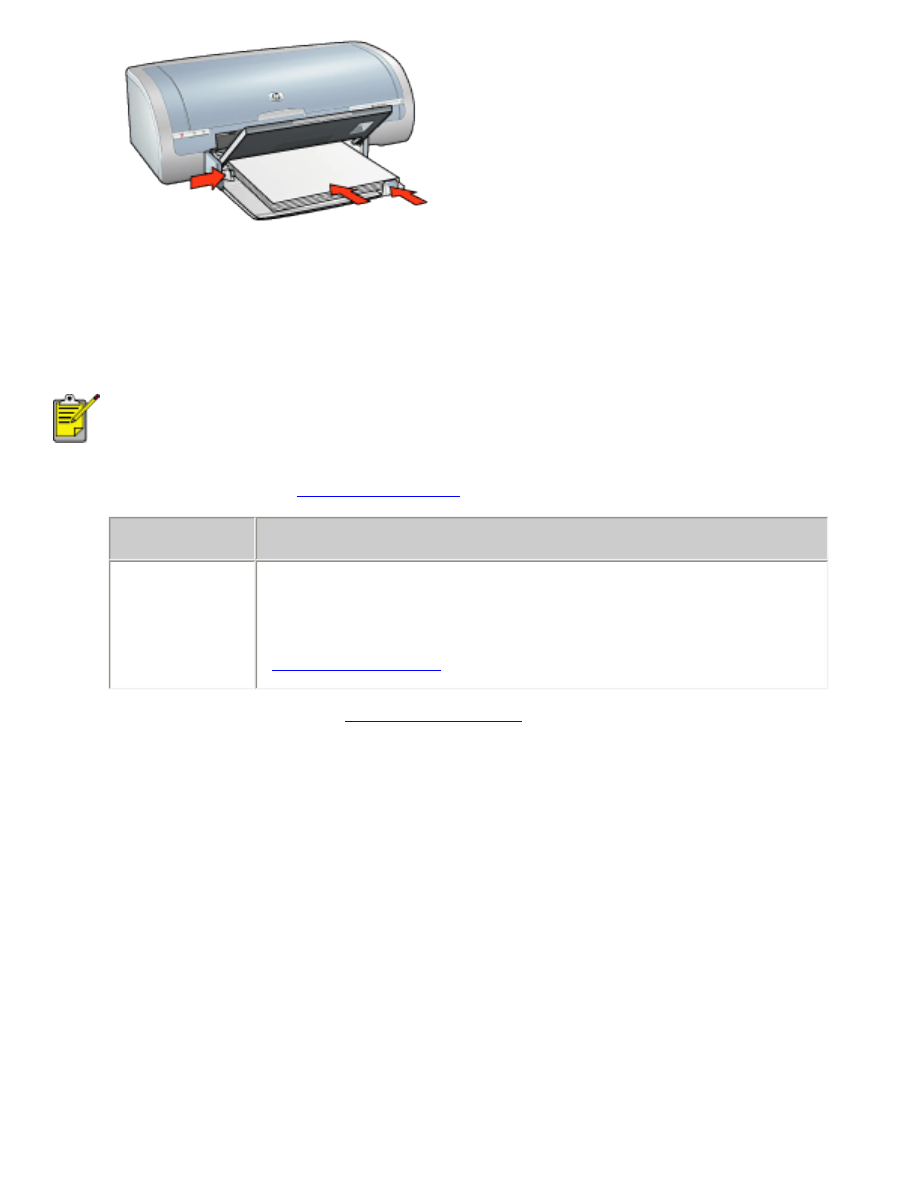
5. Dosuñ prowadnice papieru
dokładnie
do krawêdzi papieru.
6. Opuć pojemnik wyjciowy.
drukowanie
Jeli u¿ywany program umo¿liwia drukowanie fotografii, nale¿y zastosować siê do
dostarczonych z nim instrukcji. W przeciwnym wypadku nale¿y postêpować zgodnie z
poni¿szymi zaleceniami.
1. Otwórz okno dialogowe
Właciwoci drukarki
, a nastêpnie wybierz poni¿sze opcje:
karta
ustawienie
Papier/Jakoć
Format: Odpowiedni format papieru fotograficznego
Typ: Odpowiedni typ papieru fotograficznego HP
Jakoć druku:
Normalna
,
Najlepsza
lub
Maksymalna rozdzielczoć
Cyfrowa fotografia hp
: Odpowiednie opcje poprawy jakoci fotografii
2. Wybierz pozostałe wymagane
ustawienia drukowania
, a nastêpnie kliknij przycisk
OK
.